Förderverein Bürgernetz Obertaufkirchen-Gars-Haag
PGP: Installation und Desktop-Erweiterungen
Die Installation von PGP gestaltet sich sehr unproblematisch: Man lädt sich
eine .EXE-Datei herunter und startet diese; der weitere Verlauf der Installation
ist selbsterklärend (wenn auch leider nur in Englisch) aufgebaut. Nach der
Installation wird automatisch der Assistent zur Erzeugung eines Schlüsselpaars
angeworfen, wenn Sie nicht schon existierende Schlüssel haben.
Download der benötigten Dateien
Alle benötigten Dateien (kompilierte Version 5.5.3 für Windows 95/98/NT,
Dokumentation sowie ggf. das Outlook Express Plugin) können kostenlos von
der internationalen PGP-Website heruntergeladen werden. Die Adresse dafür
ist http://www.pgpi.com/. Wenn
Sie PGP (als Händler oder in der Firma) kommerziell einsetzen wollen,
müssen Sie eine kostenpflichtige Lizenz erwerben. Besuchen Sie dazu die
Internetseiten unter http://www.pgpinternational.com/.
Was ist der Vorteil an Version 5.5.3?
Die PGP-Versionen ab 6.0 können zwar noch mit RSA-Schlüsseln umgehen,
aber keine neuen mehr erzeugen. Stattdessen wird nur noch das DSS-Verfahren
zum Erstellen neuer Schlüssel angeboten. Da dieses Verfahren aber nicht
abwärtskompatibel zu den PGP-Versionen 2.x ist, hat die Version 5.5.3, die
beide Arten von Schlüsseln verwalten und erzeugen kann, einen besonderen
Charme. Der einzige Wermutsropfen ist, daß davon keine deutsche Version
verfügbar ist - im Gegensatz zur komplett eingedeutschten Version 6.0 und
6.51.
PGP wird den Explorer und die Taskleiste erweitern:
- Immer wenn Sie im Explorer mit der rechten Maustaste auf eine Datei oder
ein Verzeichnis klicken und so das Kontextmenü öffnen, wird Ihnen der
neue zusätzliche Menüpunkt "PGP >" angeboten. Wenn Sie ihn anwählen,
klappt ein kleines weiteres Menü auf:
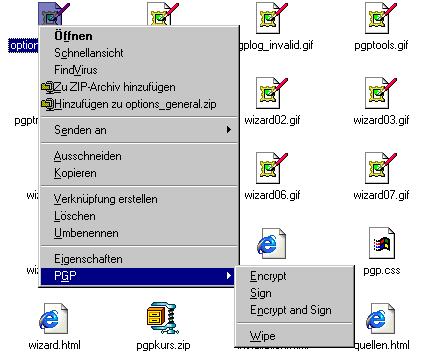
- Encrypt
Verschlüsselt die ausgewählte Datei (Sie werden gefragt, wer die Datei
wieder entschlüsseln können soll; wählen Sie Ihren Schlüssel dazu aus).
- Sign
Signiert die ausgewählte Datei mit Ihrem Schlüssel, so daß nachher
beweisbar ist, daß die Datei von Ihnen kommt, wenn Sie sie weitergeben.
- Encrypt and Sign
Kombiniert die beiden obigen Menüpunkte in einem.
- Decrypt/Verify
Damit können Sie eine verschlüsselte Datei wieder entschlüsseln (wenn
mit Ihrem öffentlichen Schlüssel verschlüsselt wurde) bzw. überprüfen,
ob eine Datei wirklich von jemand kommt. Der Menüpunkt wird nur angezeigt,
wenn Sie eine verschlüsselte Datei angeklickt haben (in unserem Beispiel
erscheint der Menüeintrag also nicht, da eine normale GIF-Datei angeklickt
wurde).
- Wipe
Mit diesem Befehl können Sie die Datei unwiderbringlich löschen.
(Eine Datei, die Sie mit normalen Mitteln löschen, ist, auch wenn
sie nicht mehr im Papeirkorb liegt, oft ganz oder teilweise
rekonstruierbar, zumindest mit Spezialprogrammen).
Bevor Sie jemandem ein E-Mail mit angehängten Dateien schicken, sollten
Sie diese mit dem Menüpunkt "Encrypt and Sign" verschlüsseln und signieren.
Das E-Mail-Programm verschlüsselt die Anhängsel des Mails nicht automatisch!
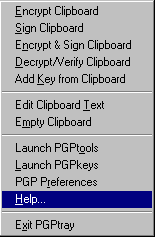 In der Taskleiste erscheint rechts neben der Uhrzeitanzeige ein kleines
Smybol (und auch ein ensprechender Eintrag im Startmenü unter "Autostart").
Dieses kleine Symbol, das den Namen PGPtray trägt, erlaubt es Ihnen, alle
Aktionen, die Sie im Explorer mit Dateien machen können, auch mit der
Zwischenablage durchzuführen. Wenn Sie ein verschlüsseltes Mail erhalten,
kopieren Sie den Text einfach in die Zwischenablage und entschlüsseln ihn
durch einen Klick auf das Symbol und im daraufhin aufklappenden Menü auf
"Decrypt/Verify Clipboard". Der entschlüsselte Inhalt der Zwischenablage
wird dann in einem eigenen Fenster angezeigt.
In der Taskleiste erscheint rechts neben der Uhrzeitanzeige ein kleines
Smybol (und auch ein ensprechender Eintrag im Startmenü unter "Autostart").
Dieses kleine Symbol, das den Namen PGPtray trägt, erlaubt es Ihnen, alle
Aktionen, die Sie im Explorer mit Dateien machen können, auch mit der
Zwischenablage durchzuführen. Wenn Sie ein verschlüsseltes Mail erhalten,
kopieren Sie den Text einfach in die Zwischenablage und entschlüsseln ihn
durch einen Klick auf das Symbol und im daraufhin aufklappenden Menü auf
"Decrypt/Verify Clipboard". Der entschlüsselte Inhalt der Zwischenablage
wird dann in einem eigenen Fenster angezeigt.
Sie können in diesem Menü außerdem noch neue Schlüssel aus der Zwischenablage
importieren (vielleicht hat jemand seinen Schlüssel auf seine WWW-Startseite
gesetzt?) und PGP-Hilfsprogramme wie z.B. PGPKeys, das alle Schlüssel für
Sie verwaltet, starten.
Installationsfehler
Leider unterläuft PGP bei der Installation der Fehler, daß es im Startmenü
das Menü "Programs" anlegt, anstelle sich im Menü "Programme" einzutragen.
Wenn Ihnen der zusätzliche Punkt lästig ist, können Sie mit der rechten
Maustaste auf den Windows-"Start"-Schalter klicken und in dem kleinen
aufklappenden Menü "Explorer" auswählen, um die PGP-Programmgruppe in
den Ordner "Programme" zu verschieben und den Ordner "Programs" anschließend
zu löschen.
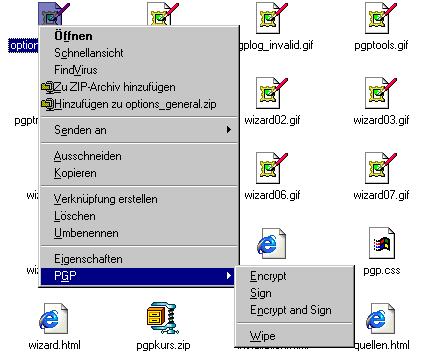
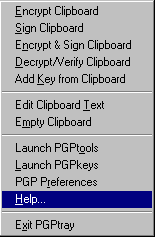 In der Taskleiste erscheint rechts neben der Uhrzeitanzeige ein kleines
Smybol (und auch ein ensprechender Eintrag im Startmenü unter "Autostart").
Dieses kleine Symbol, das den Namen PGPtray trägt, erlaubt es Ihnen, alle
Aktionen, die Sie im Explorer mit Dateien machen können, auch mit der
Zwischenablage durchzuführen. Wenn Sie ein verschlüsseltes Mail erhalten,
kopieren Sie den Text einfach in die Zwischenablage und entschlüsseln ihn
durch einen Klick auf das Symbol und im daraufhin aufklappenden Menü auf
"Decrypt/Verify Clipboard". Der entschlüsselte Inhalt der Zwischenablage
wird dann in einem eigenen Fenster angezeigt.
In der Taskleiste erscheint rechts neben der Uhrzeitanzeige ein kleines
Smybol (und auch ein ensprechender Eintrag im Startmenü unter "Autostart").
Dieses kleine Symbol, das den Namen PGPtray trägt, erlaubt es Ihnen, alle
Aktionen, die Sie im Explorer mit Dateien machen können, auch mit der
Zwischenablage durchzuführen. Wenn Sie ein verschlüsseltes Mail erhalten,
kopieren Sie den Text einfach in die Zwischenablage und entschlüsseln ihn
durch einen Klick auf das Symbol und im daraufhin aufklappenden Menü auf
"Decrypt/Verify Clipboard". Der entschlüsselte Inhalt der Zwischenablage
wird dann in einem eigenen Fenster angezeigt.